아이폰 HEIC파일 JPG 변환 4가지 방법 알아보기

안녕하세요.HitPaw입니다.
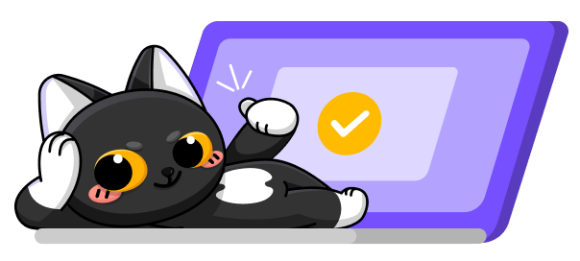
HEIC는 애플의 기본 이미지 형식으로 좋은 화질을 제공해줍니다. JPG 보다 나은 화질을 제공하지만 많은 사람들에게 그다지 반갑진 않죠.
바로 호환성이 낮기 때문입니다.
편리하게 HEIC 파일을 사용하려면 호환성이 높은 JPG나 PNG 형식으로 변환하면 됩니다.
따라서 이 글에서는 4가지 HEIC JPG 변환 방법을 알려드립니다.
HEIC 파일이란?
고효율 이미지 컨테이너(High-Efficiency Image Container)의 약자인 HEIC 파일은 iOS 11부터 Apple 장치, 특히 iPhone에 채택된 최신 이미지 형식을 나타냅니다. 이 형식은 고급 압축 기술을 활용하여 기존 JPEG(Joint Photographic)에 비해 파일 크기가 훨씬 작습니다. 전문가 그룹) 형식입니다.
이는 아이폰의 저장 용량이 증가하여 공간 제한 없이 더 많은 사진을 캡처하고 저장할 수 있음을 의미합니다. 크기 감소 외에도 HEIC 파일은 JPEG에 비해 몇 가지 장점이 있습니다. 또한 HEIC 파일은 투명도(배경이 보이지 않는 이미지 생성 가능) 및 단일 파일에 여러 이미지를 저장할 수 있는 기능(연사 사진 캡처 또는 애니메이션 GIF 생성에 유용함)과 같이 JPEG에서는 불가능한 고급 기능을 지원합니다.
아이폰 HEIC JPG 변환 방법
1.HitPaw Video Converter
HitPaw Video Converter는 전문 HEIC JPG 변환 프로그램입니다. 쉬운 단계로 HEIC 파일을 대용량으로 변환할 수 있습니다.
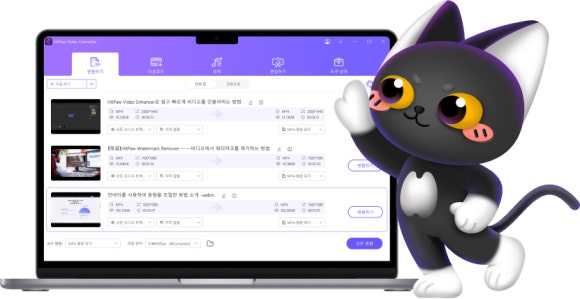
주요 기능
✅️JPG,WEBP,BMP,TIFF등 이미지 파일 형식 변환
✅️동영상/오디오 파일 변환
✅️웹사이트 영상 다운로드
✅️하드웨어 가속
HitPaw Video Converter로 HEIC파일을 JPG로 변환하는 방법:
- [jd
- [jd
도구상자의 "이미지 형식 변환"을 선택하세요.
- [jd
도구상자의 "이미지 형식 변환"을 선택하세요.
도구상자의 "이미지 형식 변환"을 선택하세요.
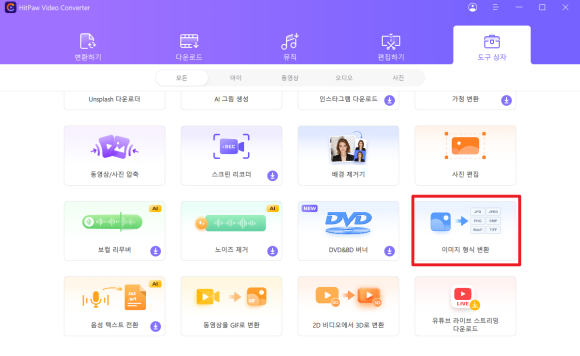
- [jd
- [jd
HEIC 이미지들을 업로드하고 원하는 형식을 선택하고 변환하면 됩니다.
- [jd
HEIC 이미지들을 업로드하고 원하는 형식을 선택하고 변환하면 됩니다.
HEIC 이미지들을 업로드하고 원하는 형식을 선택하고 변환하면 됩니다.
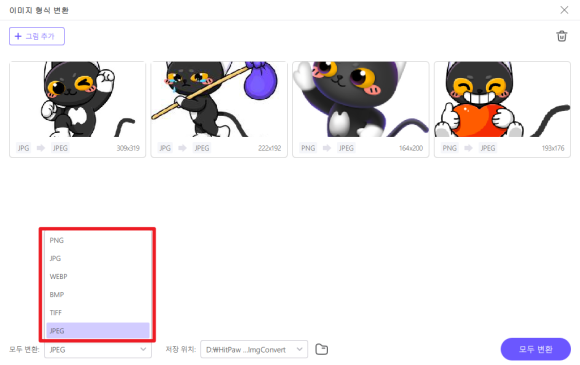
2.아이폰 카메라로 HECI 끄기
HEIC 파일은 수많은 장점을 제공하지만 기존 JPEG 형식으로 사진을 캡처하는 것을 선호하는 상황이 있을 수 있습니다. 다행히 아이폰은 HEIC 캡처를 비활성화하고 JPEG로 되돌리는 옵션을 제공합니다. 방법은 다음과 같습니다.
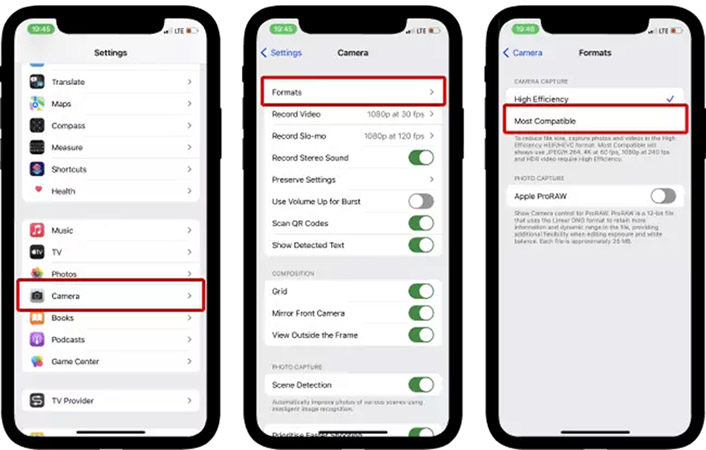
1. 아이폰에서 "설정" 앱을 여세요.
2. 아래로 스크롤하여 '카메라'를 탭하세요.
3. "형식" 섹션에서 "고효율" 대신 "가장 호환 가능"을 선택하십시오. 이 설정을 사용하면 아이폰에서 앞으로 사진을 JPEG 형식으로 캡처할 수 있습니다.
3.CloudConvert(온라인)
CloudConvert는 온라인 파일 변환 사이트입니다. 다양한 비디오,오디오, 문서, 전자책,이미지 파일들을 원하는 형식으로 무료로 변환할 수 있습니다.
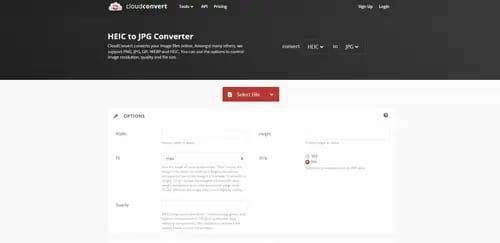
4.OnlineConvertfree
OnlineConvertfree는 빠르게 온라인으로 아이폰 Heic 파일을 변환할 수 있는 변환기입니다. 직관적인 인터페이스와 뛰어난 기능들을 제공하고 있습니다.
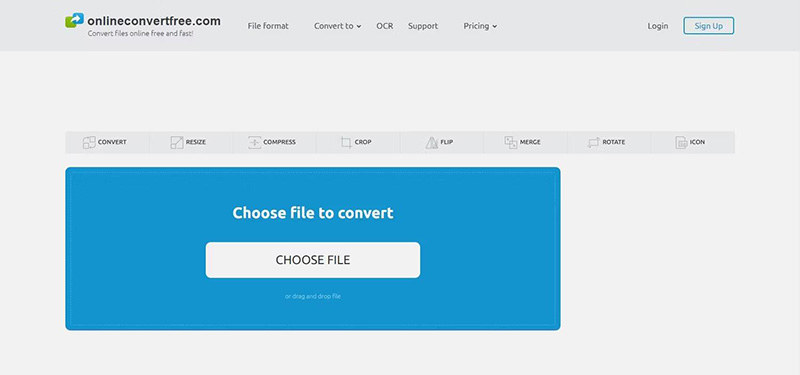
이상으로 4가지 아이폰 HEIC 파일 JPG 변환 방법을 살펴보았습니다.
대량의 HEIC파일을 한꺼번에 JPG로 변환하려면 전문 변환 프로그램인
HitPaw Video Converter를 체험해보세요.
-방문하기-

힛파우 비디오 컨버터는 1000개 이상의 형식으로 파일을 변환하고 10000개 이상의 사이트에서 동영상을 다운로드하며 AI 그림 생성/보컬 제거/잡음 제거/파일 압축 등 다양한 기능이 탑재된 올인원 AI프로그램입니다.
www.hitpaw.kr
- [jd